
Adobe Flash Player là một người chơi nổi tiếng thế giới bắt buộc phải phát nội dung flash trên các tài nguyên web khác nhau. Nếu không có trình cắm hiện tại trên máy tính, thì nhiều trò chơi flash, bản ghi video, bản ghi âm, biểu ngữ tương tác sẽ không được hiển thị trong trình duyệt. Trong bài viết này, chúng tôi sẽ tập trung vào cách cài đặt Flash Player trên máy tính xách tay hoặc máy tính đứng yên.
Đối với trình duyệt nào có thể được cài đặt Flash Player
Gần đây, các nhà phát triển các trình duyệt phổ biến, chẳng hạn như Google Chrome, Mozilla Firefox và Opera dần dần (hoặc triệt để) từ chối hỗ trợ Flash Player do sự hiện diện của các lỗ hổng nghiêm trọng trong đó, được sử dụng tích cực bởi tin tặc. Nhưng cho đến khi nó xảy ra hoàn toàn và cho tất cả mọi người, khả năng cài đặt Flash Player là.Cần hiểu rằng một số trình duyệt yêu cầu người dùng tải và cài đặt riêng Trình phát Flash, và trong các plugin này được nhúng theo mặc định. Để trình duyệt web, máy phát Flash đã may bao gồm tất cả những thứ dựa trên trình duyệt Chromium - đây là Google Chrome, Amigo, Trình duyệt Rambler, Yandex.Browser và nhiều người khác. Flash Player được cài đặt riêng cho các trình duyệt Opera, Mozilla Firefox, cũng như xuất phát từ các trình duyệt web này. Sử dụng ví dụ về một trong số chúng, chúng tôi sẽ xem xét thủ tục tiếp theo để cài đặt Flash Player.
Cách cài đặt Adobe Flash Player
- Liên kết ở trên sẽ chuyển hướng bạn đến trang web chính thức của Adobe Flash Player Developer. Ở khu vực bên trái của cửa sổ, hãy chú ý đến phiên bản Windows được xác định tự động và trình duyệt được sử dụng. Nếu trong trường hợp của bạn, dữ liệu này đã được xác định không chính xác, bạn sẽ cần nhấp vào nút Trình phát Flash cho máy tính khác? ", Sau đó, đánh dấu phiên bản mong muốn theo hệ điều hành Windows và trình duyệt web được sử dụng.
- Hãy chú ý đến chính trung tâm của cửa sổ nơi mặc định sẽ được nhắc tải xuống và cài đặt phần mềm bổ sung trên máy tính (trong trường hợp của chúng tôi, đây là McAfee tiện ích chống vi-rút). Nếu bạn không muốn tải xuống nó vào máy tính, hãy chắc chắn xóa các hộp kiểm.
- Tải xuống hoàn tất Flash Player cho hệ thống của bạn bằng cách nhấp vào nút "Đặt ngay".
- Khi tải xuống trình cài đặt kết thúc, cần phải chạy nó để bắt đầu quy trình cài đặt Flash Player.
- Ở giai đoạn đầu tiên, bạn sẽ có cơ hội chọn loại cài đặt cập nhật cho Flash Player. Tham số này được khuyến nghị để lại mặc định, tức là. Xung quanh mục "Cho phép Adobe thiết lập các bản cập nhật (được khuyến nghị)" sẽ vẫn là một điểm đánh dấu.
- Trình phát Adobe Flash trong hệ thống sẽ được khởi chạy tiếp theo. Khi nó hoàn thành, trình cài đặt sẽ tự động truy cập cài đặt của người chơi vào máy tính.
- Khi kết thúc cài đặt, hệ thống sẽ yêu cầu khởi động lại trình duyệt của bạn mà Flash Player đã được cài đặt (trong trường hợp của chúng tôi, đó là Mozilla Firefox).



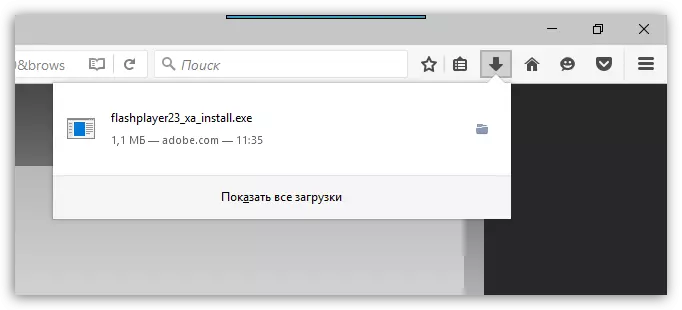
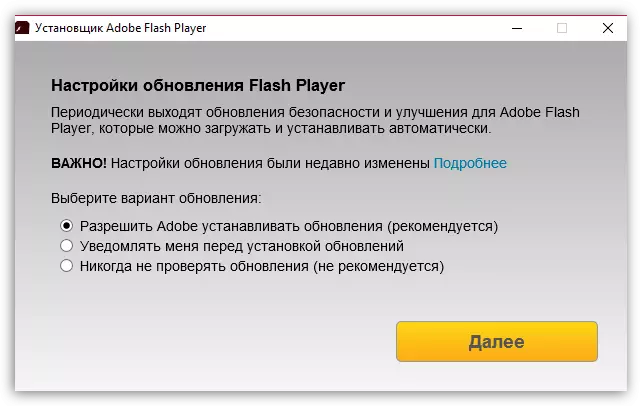
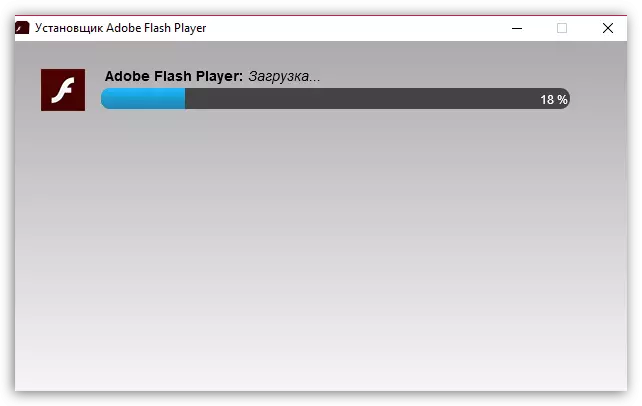
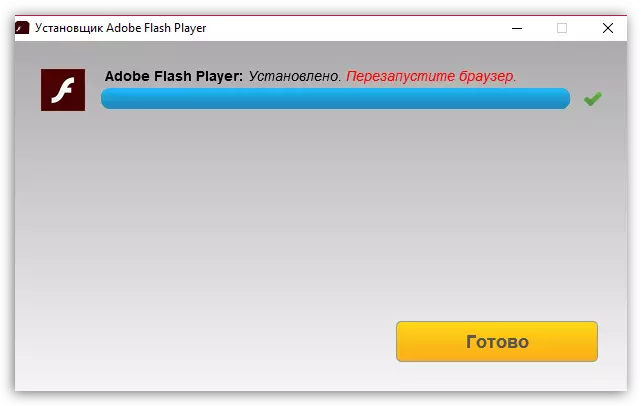
Trong quá trình cài đặt Flash Player này đã hoàn tất. Sau khi khởi động lại trình duyệt, tất cả nội dung flash trên các trang web sẽ hoạt động chính xác.
